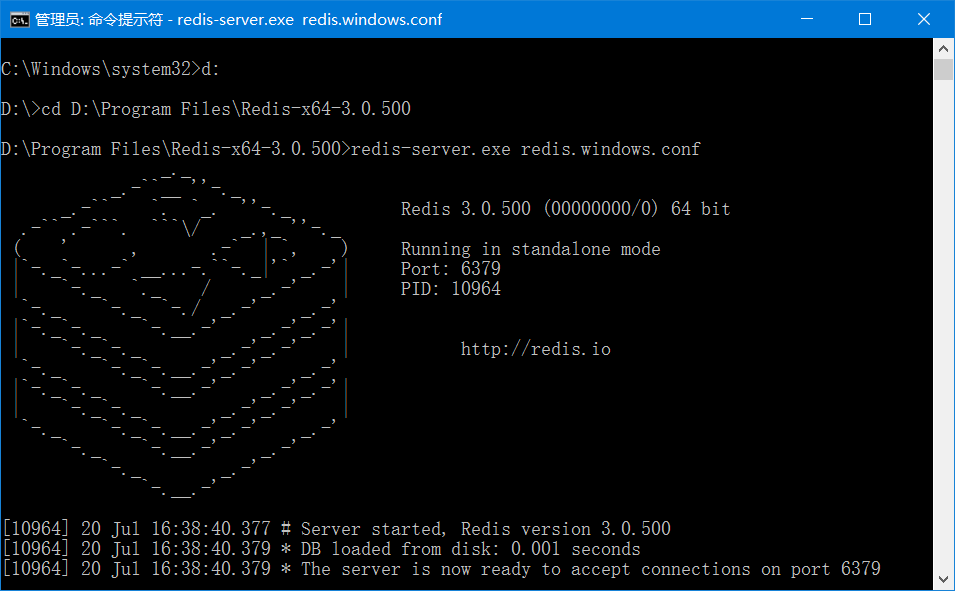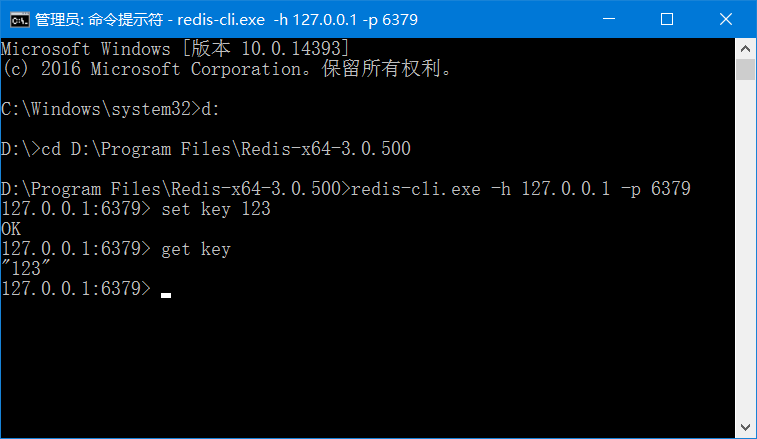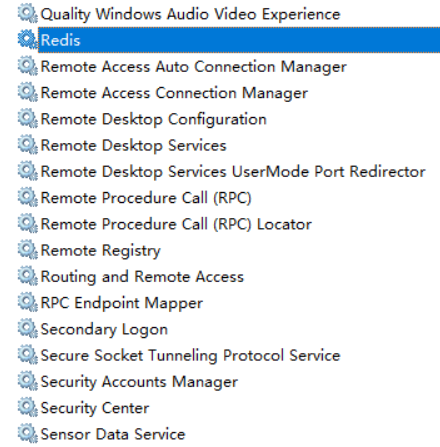一、下载:听网上的朋友説的找的是redis for windows ,直接下载即可
https://github.com/ServiceStack/redis-windows
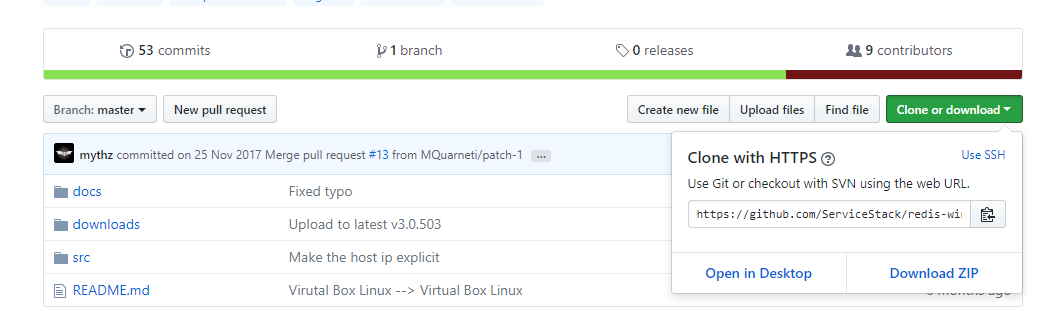
二、下载后解压 文件
redis-benchmark.exe #基准测试
redis-check-aof.exe # aof
redischeck-dump.exe # dump
redis-cli.exe # 客户端
redis-server.exe # 服务器
redis.windows.conf # 配置文件
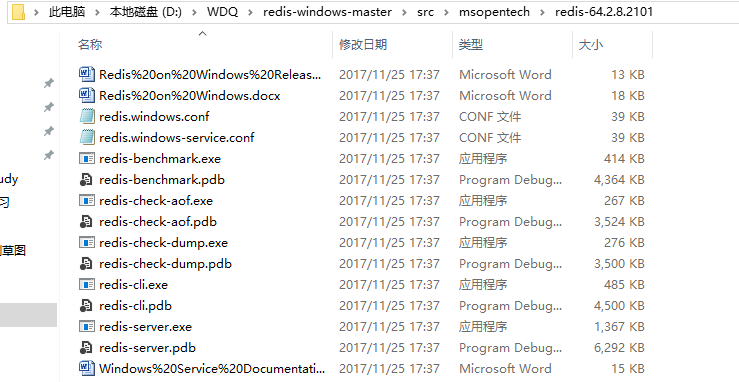
三、运行服务与客户端
使用管理员打开redis-server.exe
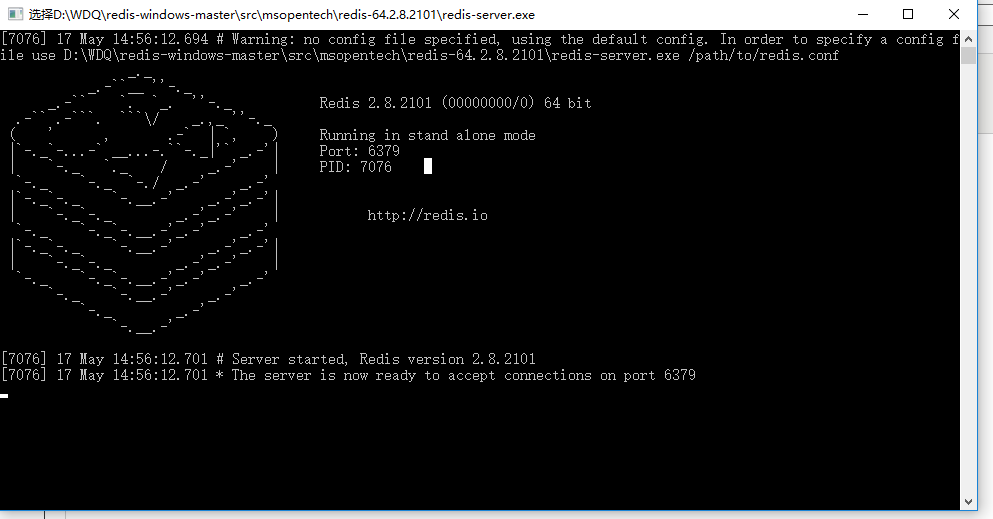
使用 redis-cli.exe 打开客户端
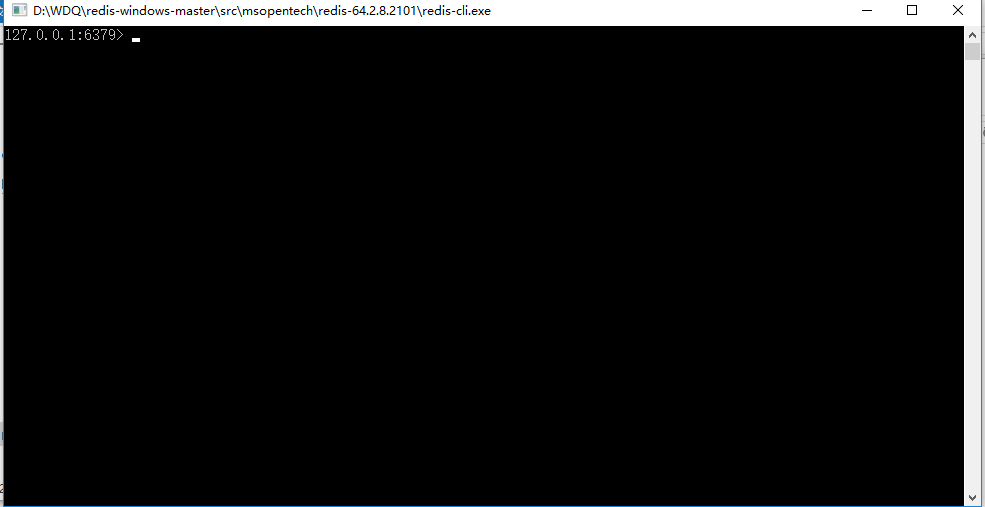
四、测试
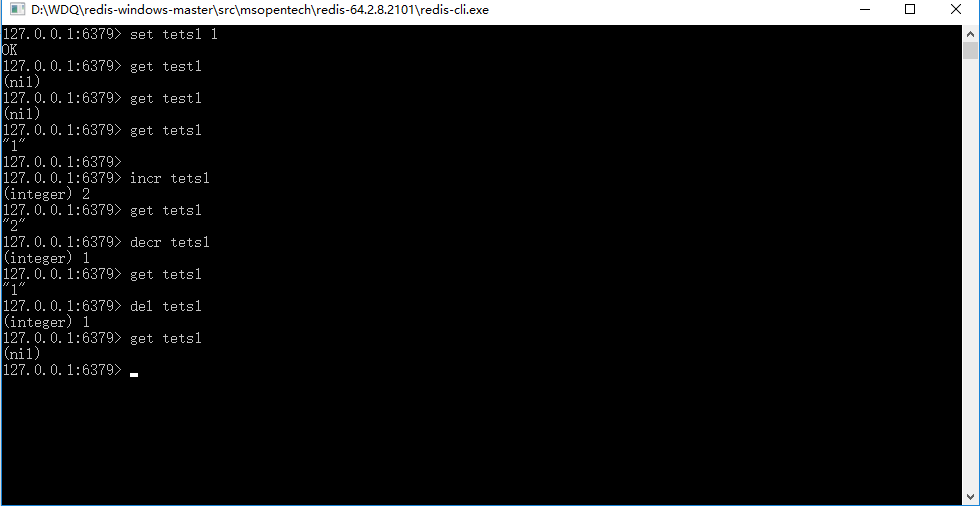
五、总结
安装与开启服务端与客户端,测试数据安装成功。
实际的业务需求,不能一直打开redis-server.exe 可以将其发布为windows服务并自动开启。
打开一个cmd 窗口(管理员身份运行),使用cd命令切换目录到自己解压后文件夹的目录中(如:我的是D:\WDQ\redis-windows-master\src\msopentech\redis-64.2.8.2101),运行 redis-server.exe redis.windows.conf,出现下图.
这时候另启一个cmd窗口,原来的cmd窗口不可关闭,不然Redis服务端就关闭了,就无法访问了。
还是一样切换到redis目录下(我的是D:\Program Files\Redis-x64-3.0.500),
运行redis-cli.exe -h 127.0.0.1 -p 6379 .
设置键值对 set key 123
取出键值对 get key
出现下图说明测试运行成功.
问题:但这样执行redis-server.exe redis.windows.conf命令开启Redis服务不切合实际,应该设置在服务中启动。
解决方案:
3.安装成Windows服务—开机自启
打开一个cmd 窗口(管理员身份运行),使用cd命令切换目录到自己解压后文件夹的目录中(如:我的是D:\WDQ\redis-windows-master\src\msopentech\redis-64.2.8.2101),运行redis-server --service-install redis.windows.conf
出现成功安装,则表明已经作为windows服务了.
打开cmd窗口输入services.msc,Redis出现在服务中,自行启动该服务.
但是安装好之后,Redis并没有启动,启动命令如下:
- redis-server --service-start
停止命令:
- redis-server --service-stop
还可以安装多个实例
- redis-server --service-install –service-name redisService1 –port 10001
- redis-server --service-start –service-name redisService1
- redis-server --service-install –service-name redisService2 –port 10002
- redis-server --service-start –service-name redisService2
- redis-server --service-install –service-name redisService3 –port 10003
- redis-server --service-start –service-name redisService3
卸载命令:
- redis-server --service-uninstall